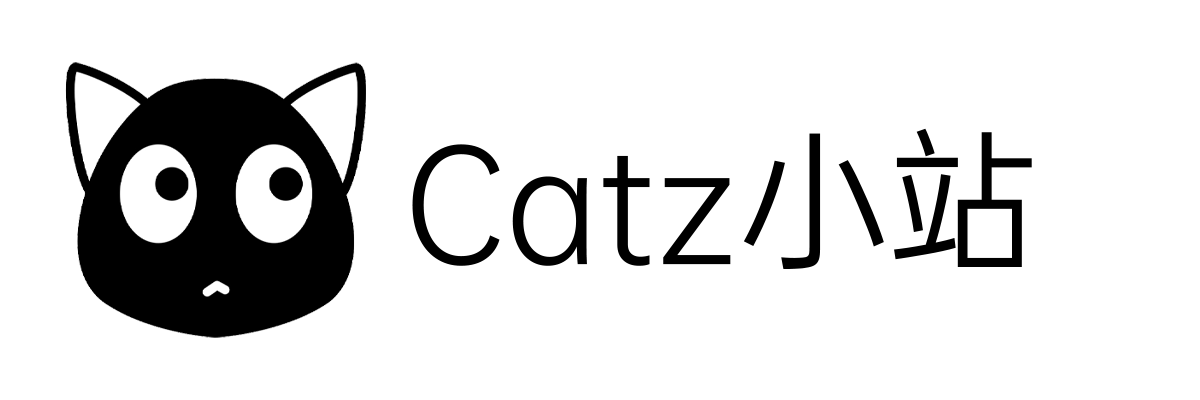别出心裁:3个实巧妙实用的PPT动画
前排提示,本图文有视频版本
以下是图文版
本帖GIF动图比较多,请注意流量使用。以及网站加载可能有点慢~
这回给大家带来三个实用巧妙的PPT动画方案
分别是:
①鼠标悬停动画

②3D模型(星球)动画

③图形连接动画

这三个作为点缀效果的动画,可以更加丰富PPT的视觉效果。
那么下面开始制作。
悬停动画
可能这个动画的教程在网络上重复比较多,可确确实实这是一个有用且实用的点缀型动画效果。
悬停动画,即鼠标移动到某个元素上时,响应出动画效果。就像鼠标移动在某个按钮上,按钮会发生变色高亮一样。

如果你的PPT里需要做一个方案选择的页面,或者是用PPT做了一个可交互的点击页面,就可以使用这种动画。

开始制作
比如,做一个方案选择页,页面中有AB两个方案。
首先先将这个选择页面的外形做好

要实现鼠标悬停时触发动画,需要复制多个页面,有多少个选择项就需要复制多少页。现在做的这个页面有两个选项,所以需要再复制两页。右键点击幻灯片→复制幻灯片。

复制的页面是作为鼠标选中后,发生高亮的动画。
把复制的第二页里,A选项的背景更换颜色,B选项不动。

然后复制的第三页里,B选项改颜色,A选项不动。

接下来是重点内容了,如何让鼠标移动悬停在选项上时产生这个动画呢?
在第一页中选中选项A,点击插入→动作,在弹出的窗口,选择第二页“鼠标悬停”。

选择【超链接到】【幻灯片…】,然后再选择刚刚所复制的第二页,也就是选项A高亮的页面。
然后再给选项B也做同样的操作,不过选项B的超链接是到第三页。

这样鼠标移动到这个元素上时就会自动换页,从而触发实现这种交互效果的动画,这就是悬停动画。
现在播放再看,效果完成了。

但现在又有了一个问题,鼠标移动到选项上时是实现了高亮的动画,但是鼠标移开后,选项的高亮仍然还在,并没有消失。
如果你清楚了这个动画本质,就很好理解,因为鼠标移开后,并没有让页面返回第一页。
所以现在需要解决这个问题。
在AB选项高亮的页面上,点击插入,绘制一个矩形,将矩形覆盖整个PPT页面作为背景。


这样就解决问题了,当鼠标移开选项后,就会触发背景矩形从超链接转跳,从而返回第一页,实现动画的循环。
到这里,这个动画就完成了。
当然你还可以在高亮的页面里,给选项加入更多效果,如放大效果,或者摇摆等,可以更加丰富视觉效果

这样的动画一般应用在需要使用鼠标点击、有超链接的幻灯片中。确实使用范围不广泛,但这种动画的点缀效果确实不错。

另外,说一些题外话。不知你可否听说过PPT游戏,使用PPT制作能操控能娱乐的游戏。悬停动画在PPT游戏里是很常用的动画之一。
由于ppt本身功能限制,PPT游戏多以AVG、gal或卡牌,鼠标敏捷类小游戏为主。ppt游戏圈子虽然小众,但也曾经热闹过。十年前的互联网中,甚有过大型PPT游戏大赛。
不过用ppt制作游戏确实是太麻烦,工作量太大,娱乐性也不高,没有任何回报,兴趣人群少因此很小众。我也尝试去做过ppt游戏,本想同时做个相关教学演示,做了一半发现,工作内容太麻烦了,制作过程也相当枯燥,基本都在重复做一套技术水平不高的工作,于是就暂停了ppt游戏的制作。

3D模型动画
在我前两期的视频《值得参考的几个PPT动画》中,提到过元素3D模型这个功能,但并没有讲怎么去使用它。
(前两期的这个视频也有图文版本:点击这里传送)
正好最近临摹过MIUI12发布会的PPT,MIUI12发布会演示超级壁纸时,有一段3D动态星球的PPT动画,那就是使用3D模型实现的,现在来教大家如何制作这个3D星球动画效果。

首先需要一个合适的3D星球模型,不过使用建模软件制作过于麻烦,这里有更简单的办法,Windows10系统就自带了个简单建模工具,叫画图3D。只要你是系统是官方完整版的,在开始菜单里就肯定能找到它。

打开画图3D,在顶部点击3D形状,然后绘制一个球体,记得要按住Shift绘制正圆的球体。

现在准备做个海王星,接下来需要星球表面的纹理贴图,可以直接使用网络搜索,找到合适的素材图片。

回到画图3D,点击顶部的贴纸,在右边选择自定义贴纸,然后导入刚刚保存的贴图文件。

调整一下图片大小,再点击旁边的印章按钮,图片被印在模型上了。

旋转模型,重复刚刚的操作,让整个球体都贴上纹理。
这样这个3D星球模型就做好了。

完成星球模型后,点击选中球体模型,按下Ctrl+C复制,然后切回PPT页面里直接Ctrl+V粘贴,这样就把3D模型直接导入PPT了。

注意,最好是按上面的操作把3D模型复制粘贴过去,不需要保存文件再导入
因为PPT的3D功能有些优化欠妥,如果是保存的3D模型,再导入PPT很可能会出现下面这样的错误弹窗。

所以这里建议你,最好是用复制粘贴的方法,这种操作基本不会出问题,而且还方便。
模型导入后,接下来给它制作平滑动画。
移动星球的位置,复制幻灯片,再移动一个位置,同时给星球做一些旋转。

然后页面切换效果设置为平滑,现在就能看到,这个星球会在页面上滚动。
就这样,关于3D模型3D星球的动画,就到这里完成了。

图形连接动画
自office03版本后,PPT绘制线条过程中,线条末端是可以附着在其他图形边角上的。用这种方法可以用线条把两个图形连接起来,移动或旋转其中一个图形,都不会断开线条。

这个功能可以很巧妙地用在动画中,制作一些机械运动,或者物理演示等动画。

如初中物理课程中的内燃机做功动画上,当年听课学4冲程内燃机原理,结施图永远只是4张毫无动感的静态图,以至于很多学生完全不明白这四幅图是怎么运动的。而现在,通过PPT的这个细节功能,可以很简单的完成这个动画。
同样的,这种动画也能应用在物理的光学演示中,比如说解释光学焦距概念,尤其是摄影方面的等效焦距概念,这对于小白而言是一个比较模糊难懂的内容,这时候这个PPT演示方法也就派上用场了。

这里拿内燃机的例子来做演示吧。
不过由于篇幅和演示方式的不便,图文在这部分就不太好演示了,如果你对此很有兴趣,建议看视频版,动态化的视频能得到更明了的操作教程。
我的博客主页:https://Catz.top(原地TP)
哔哩哔哩:MrChencatz